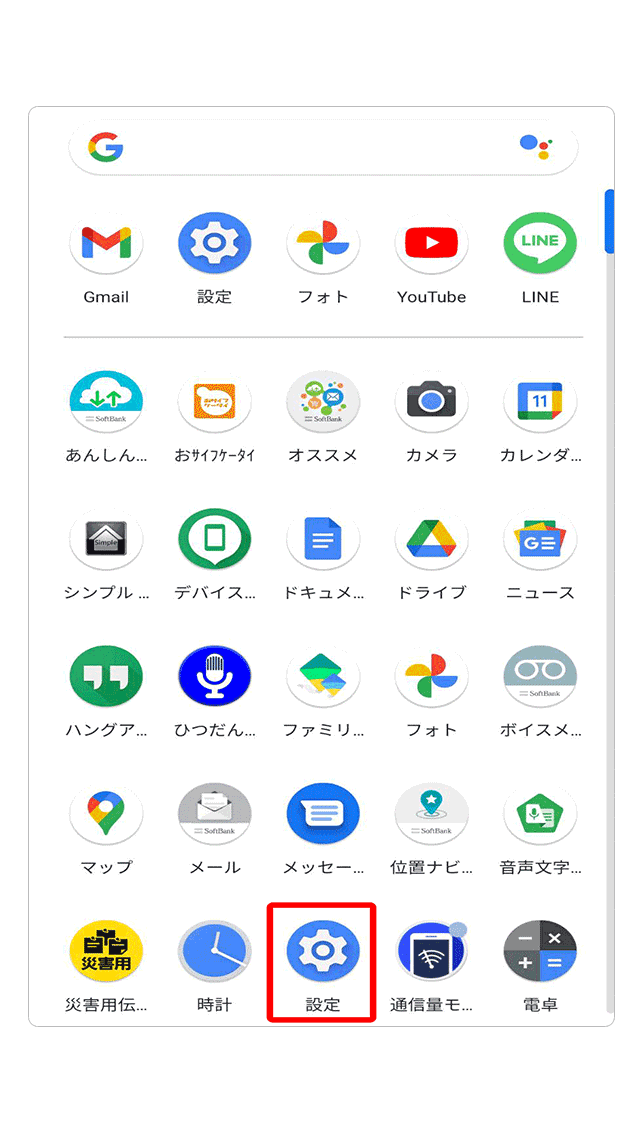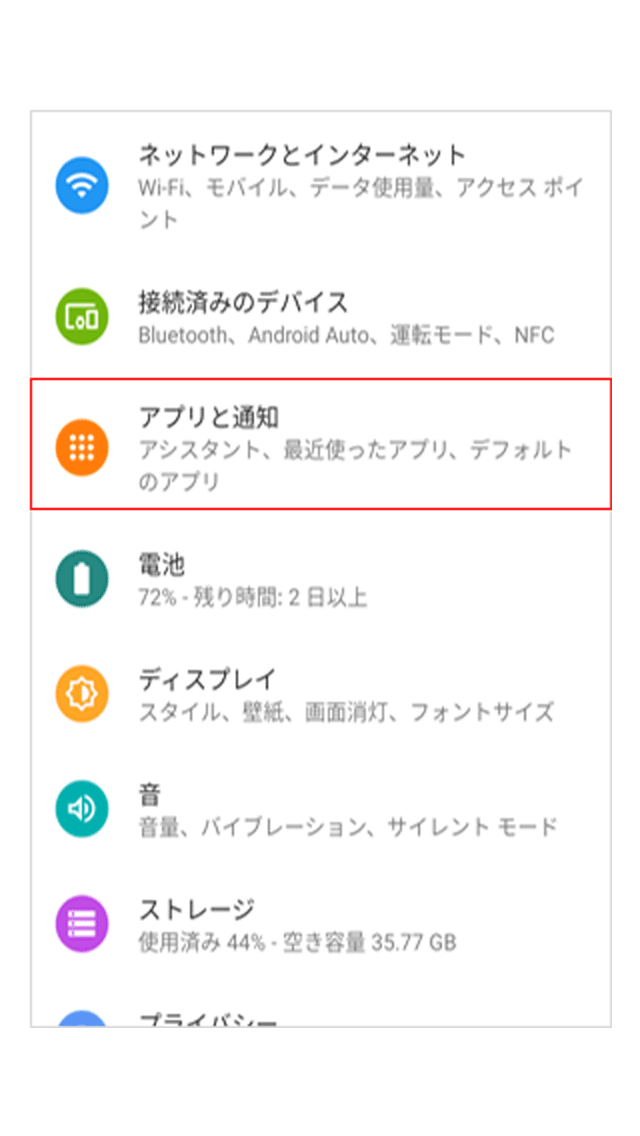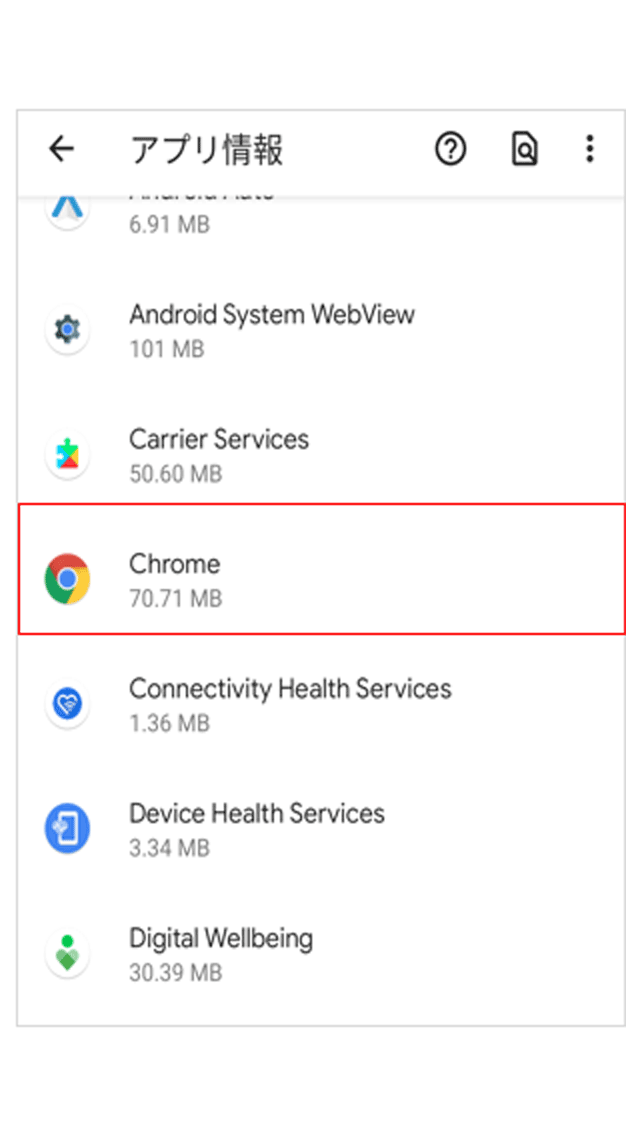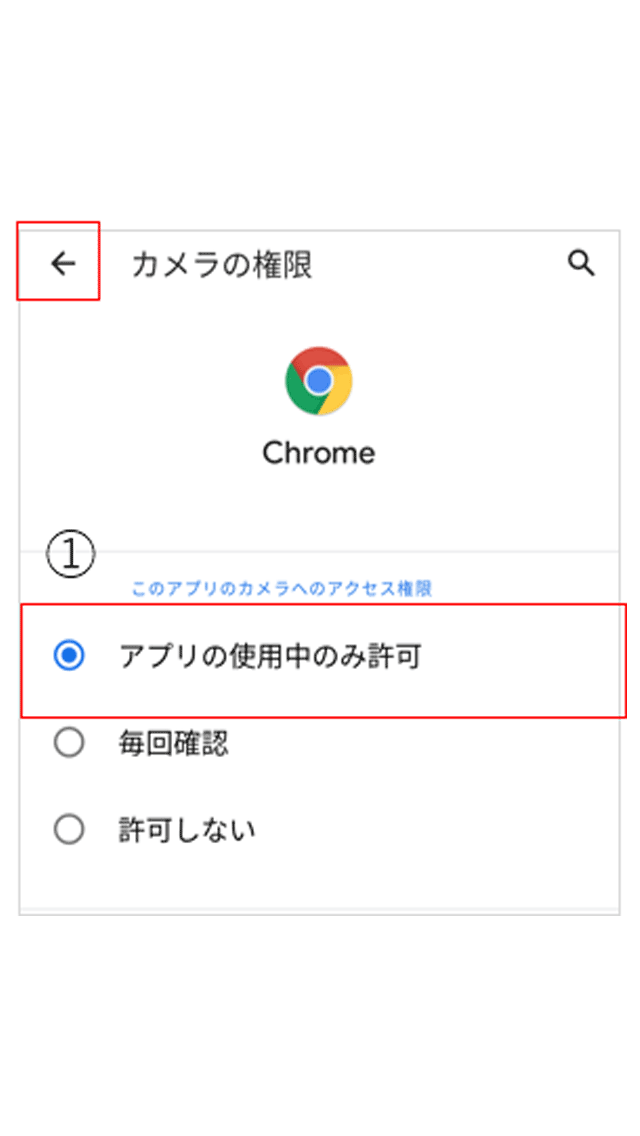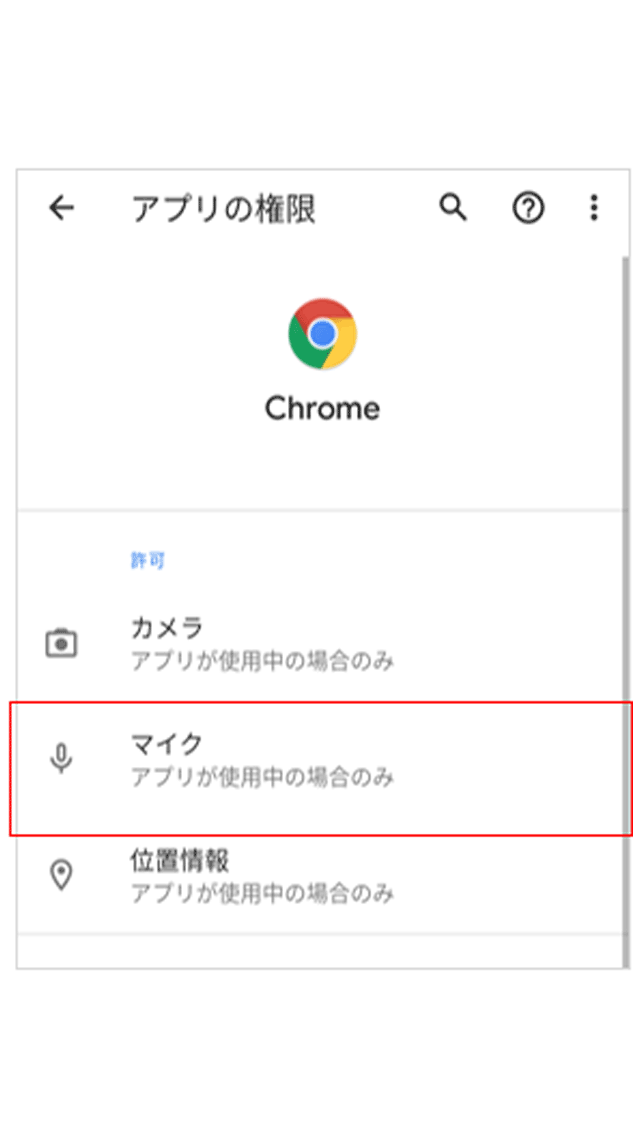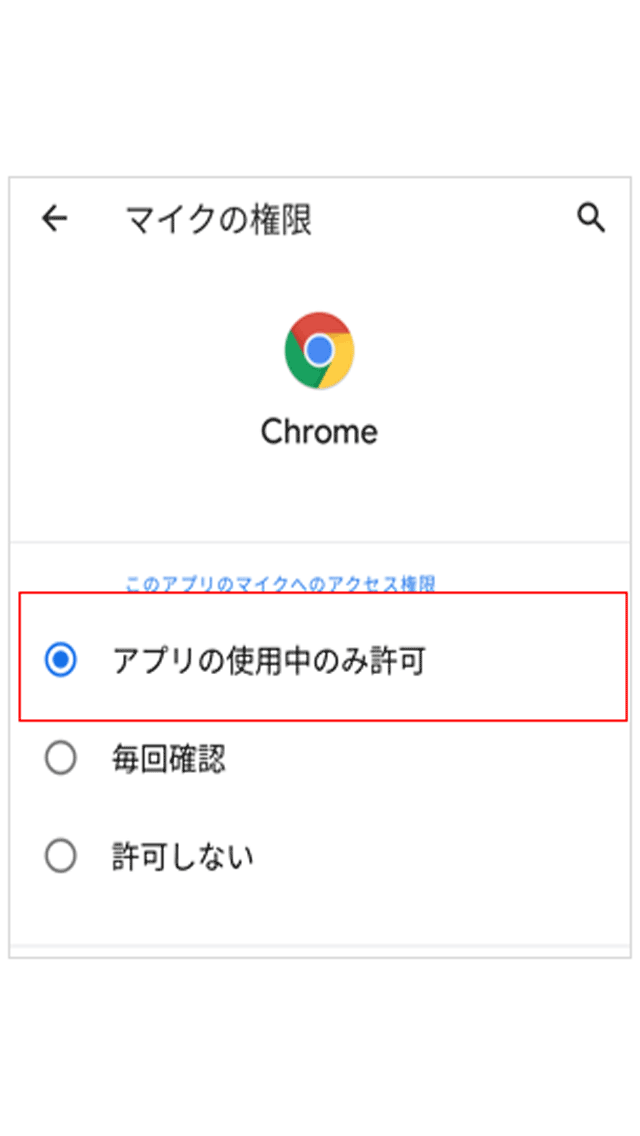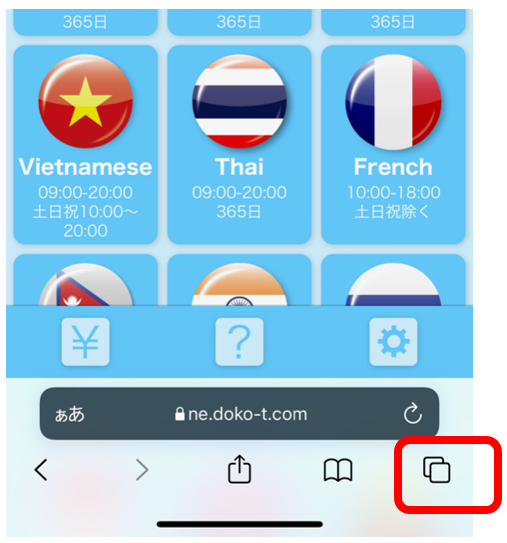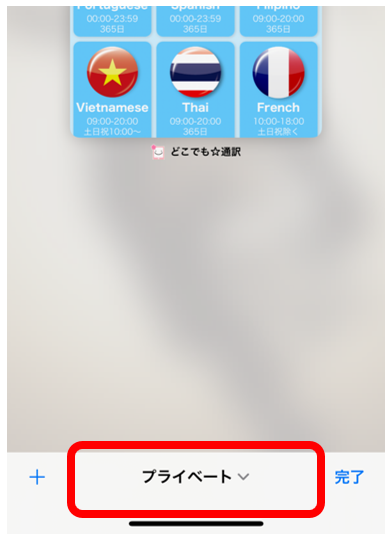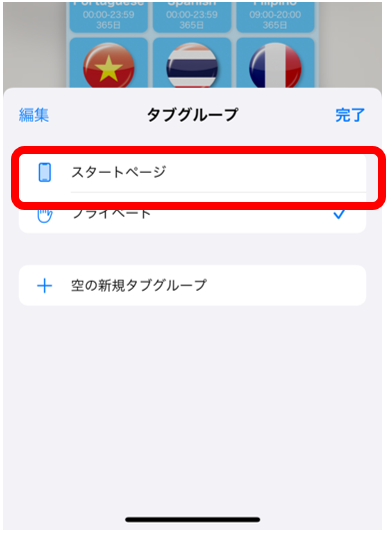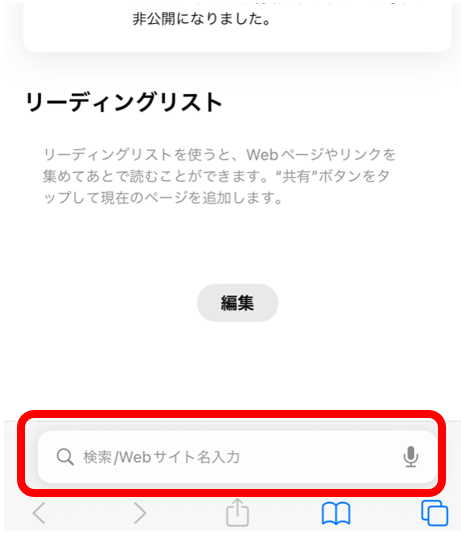-
設定したけど繋がらない。
下記の手順でご確認下さい。
- 1
- 電波環境(受信状況)をご確認ください。電波環境が悪い場所でご利用の場合、繋がらない事や画像が止まってしまう場合がございます。
- 2
- ご利用端末の設定を再度ご確認ください。下記に確認方法を記載いたします。
・iOS端末ご利用の方
【FaceTime設定確認方法】
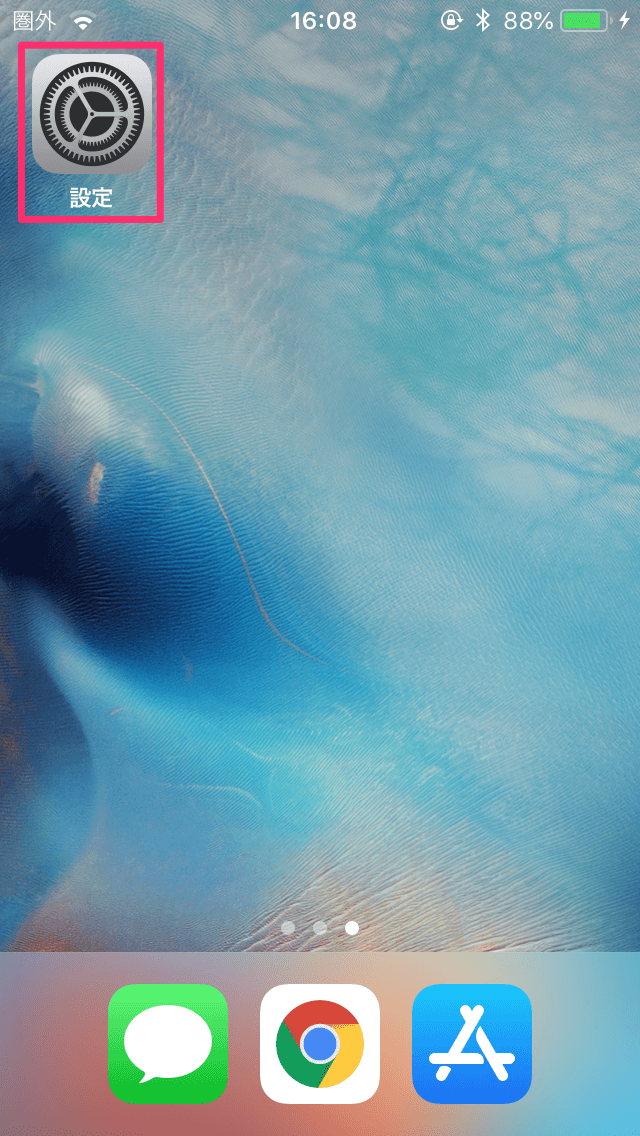
1.設定のアイコンをタップ 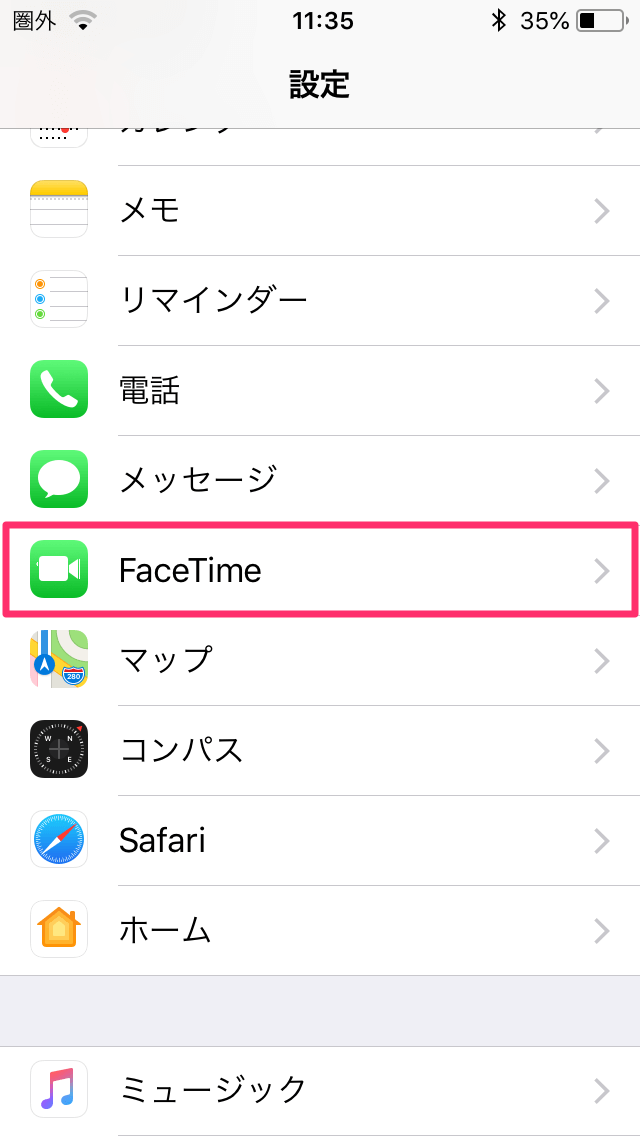
2.FaceTimeをタップしてください 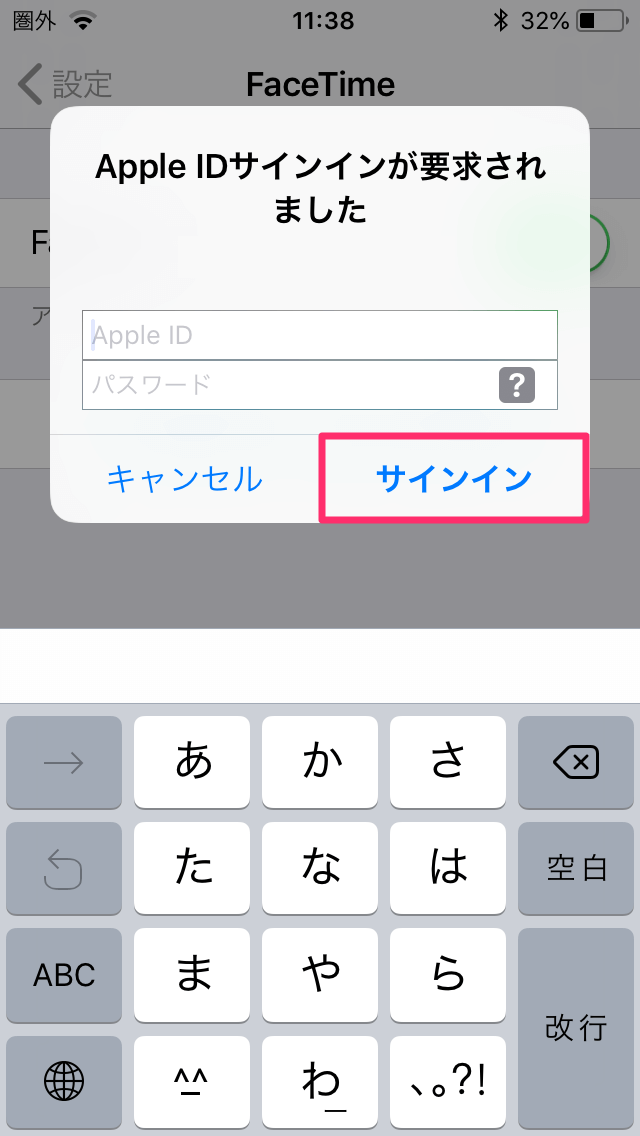
3.Apple IDとパスワードを入力してサインインしてください 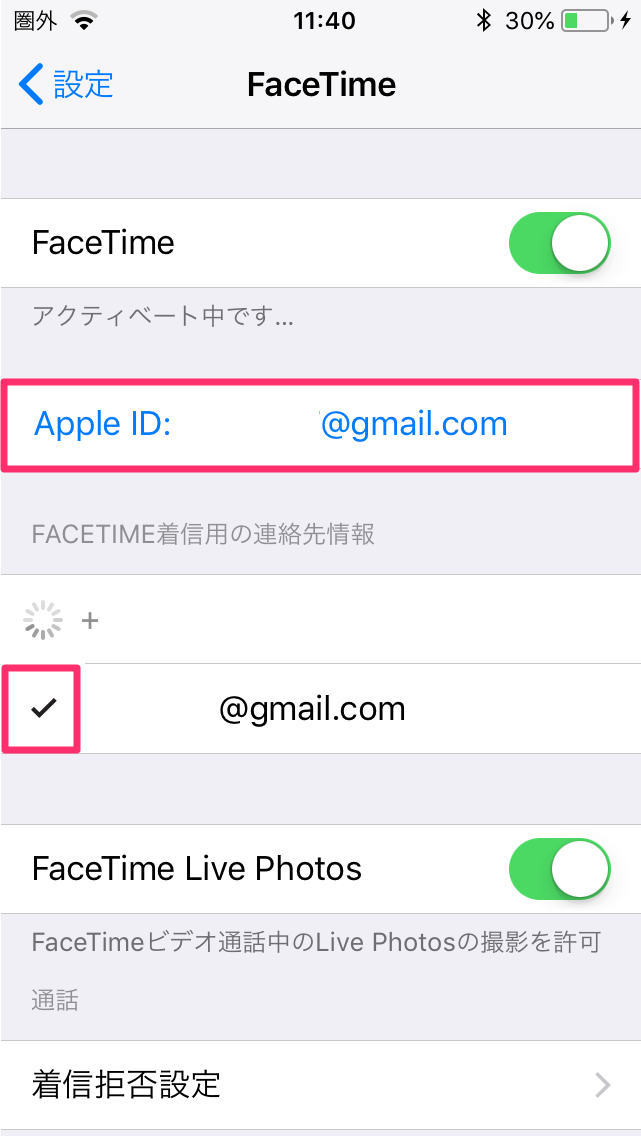
4.着信用連絡先にがついているかご確認ください。
※Apple IDとは別のメールアドレスを設定することも可能です。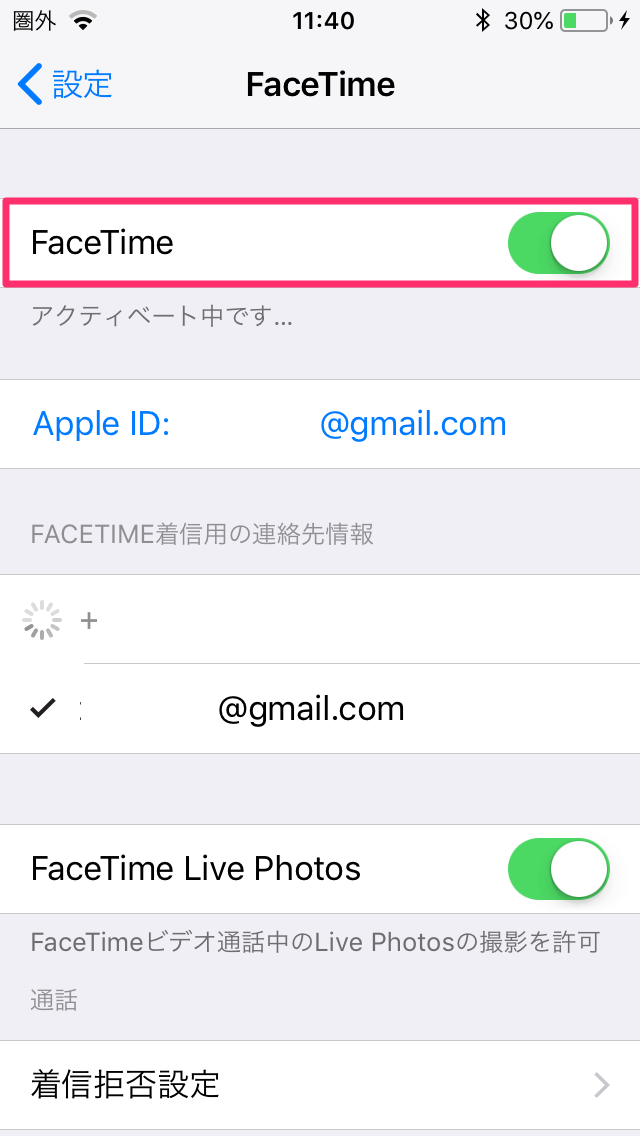
5.緑になっていればオンです。 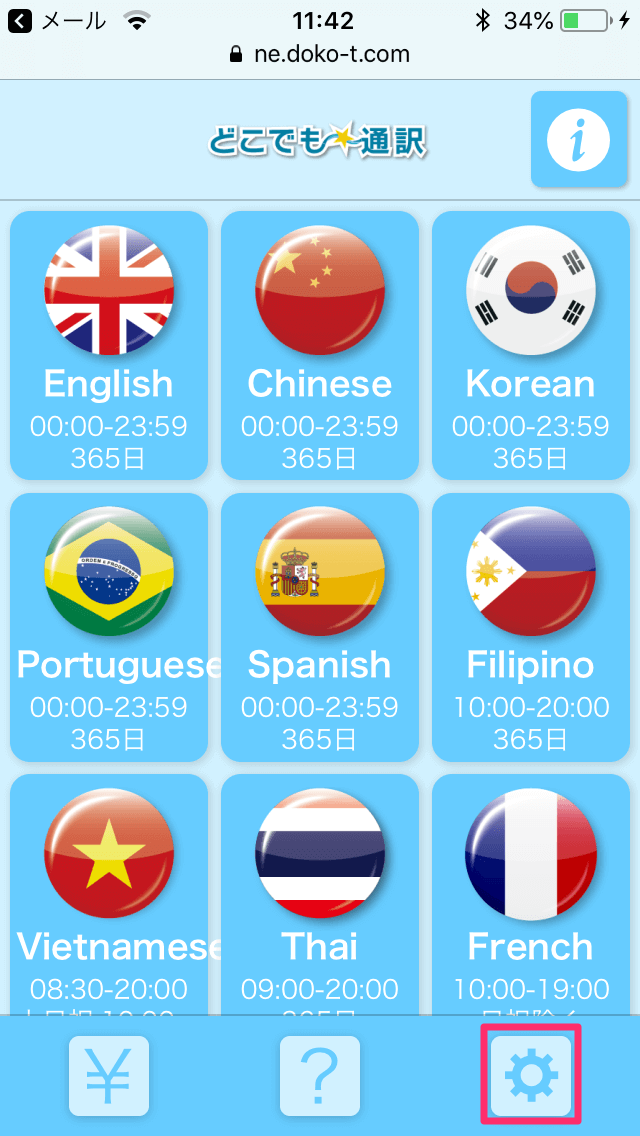
6.どこでも☆通訳/Dokotsuプリペイドの設定アイコンから設定画面へ 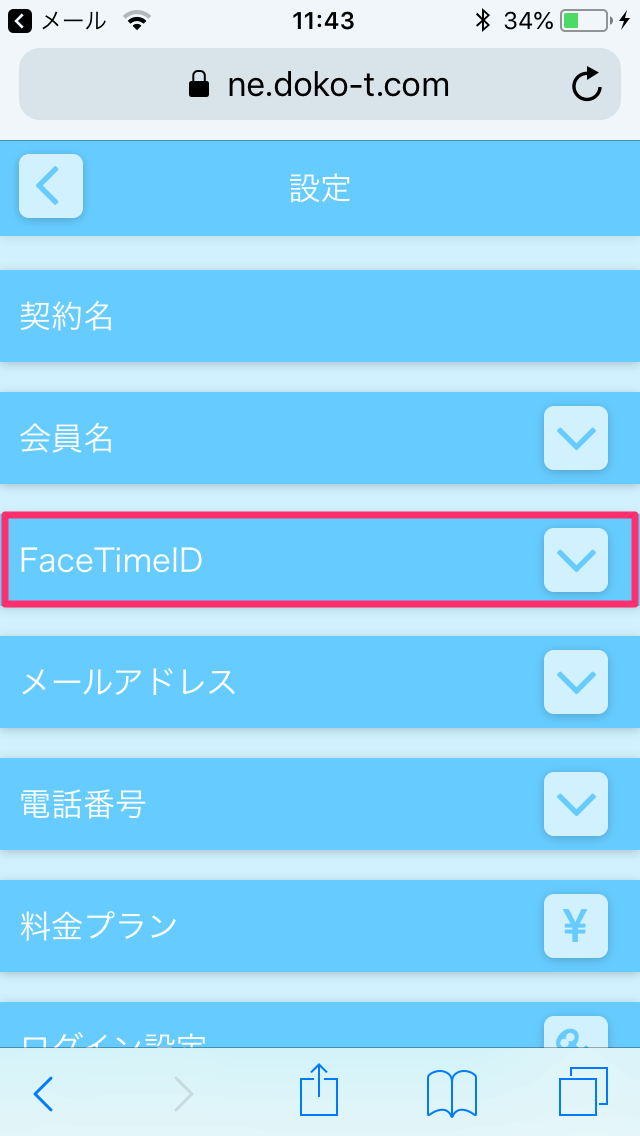
7.FaceTimeIDの欄のをタップ 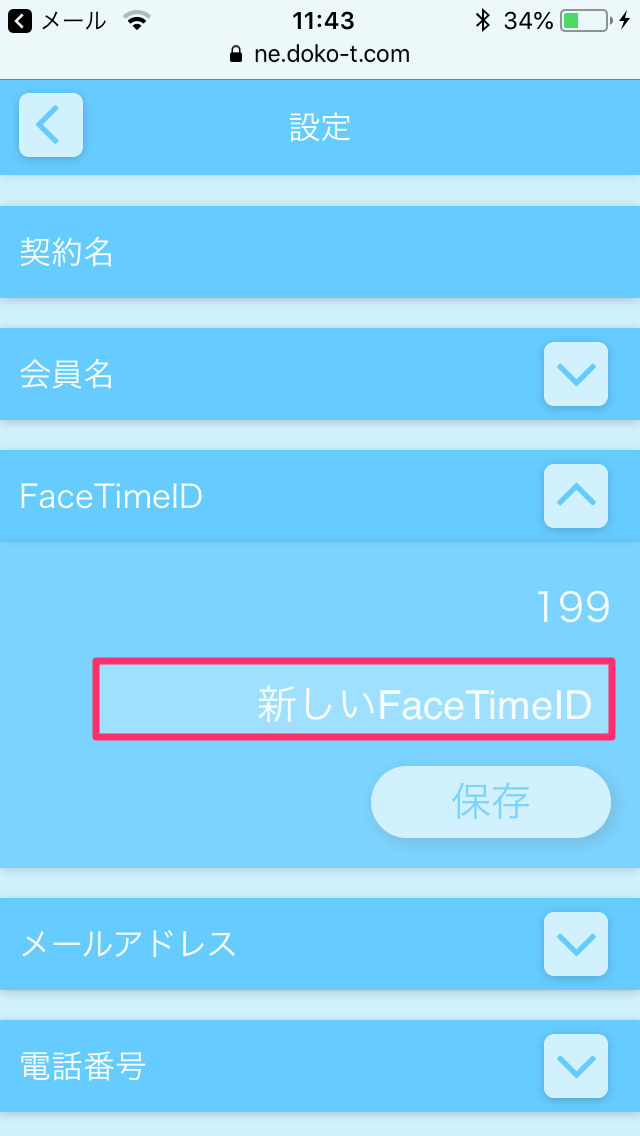
8.設定したFaceTimeIDを入力し保存をタップ ・FaceTimeIDが設定されていること。※上記図3
・画面下のFaceTimeIDがオンになっていること※上記図4
・「どこでも☆通訳」の設定画面でも端末と同じFaceTimeIDが設定されていること。※上記図7
上記にて接続ができない場合
※端末設定画面よりモバイルデータ通信がオンになっているかご確認ください。
・Android端末ご利用の方
端末のOSと「GoogleChrome」アプリを最新版に更新してください。
OS及び「GoogleChrome」アプリ更新方法端末
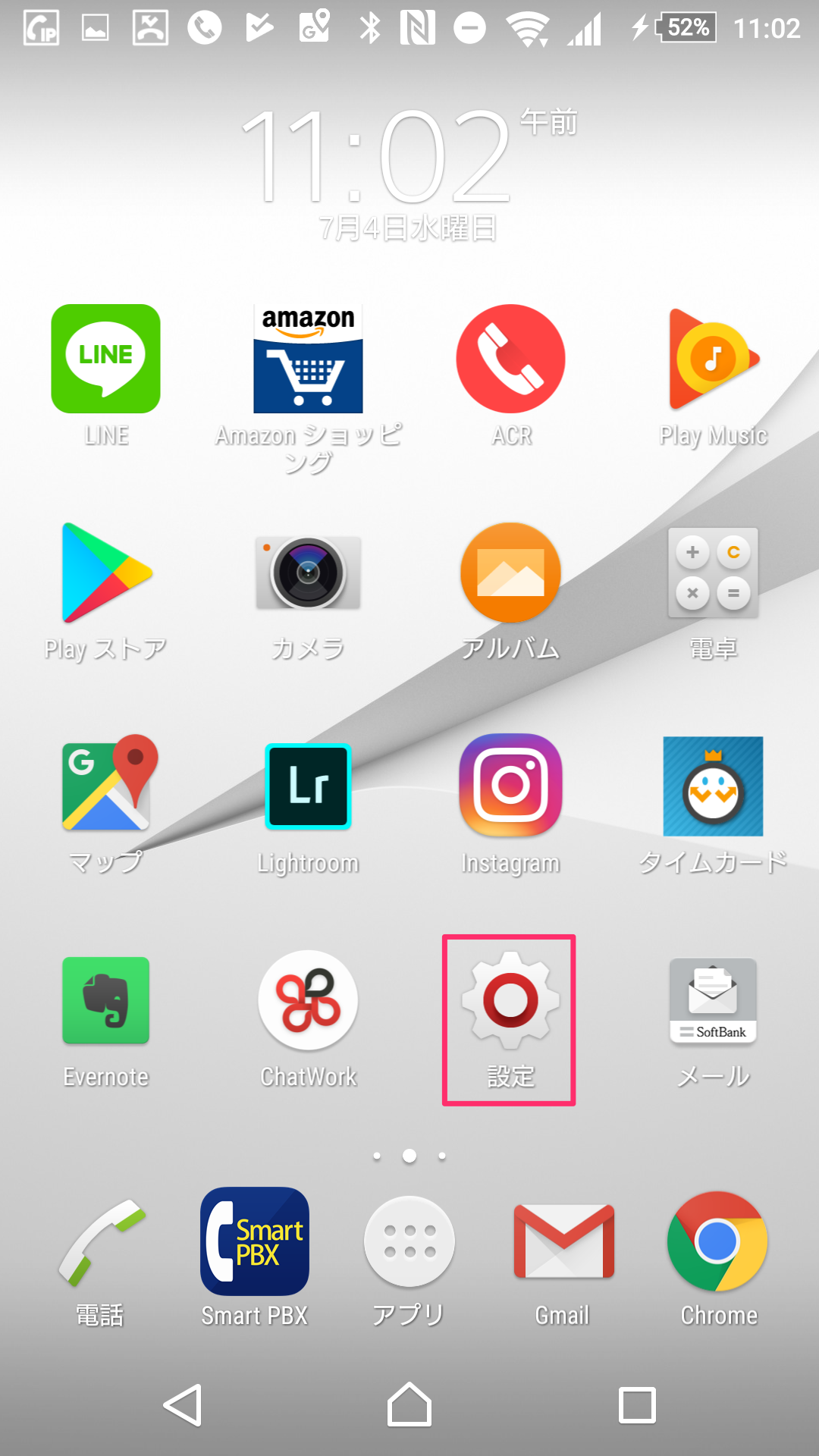
1.「設定(本体設定)」をタップ 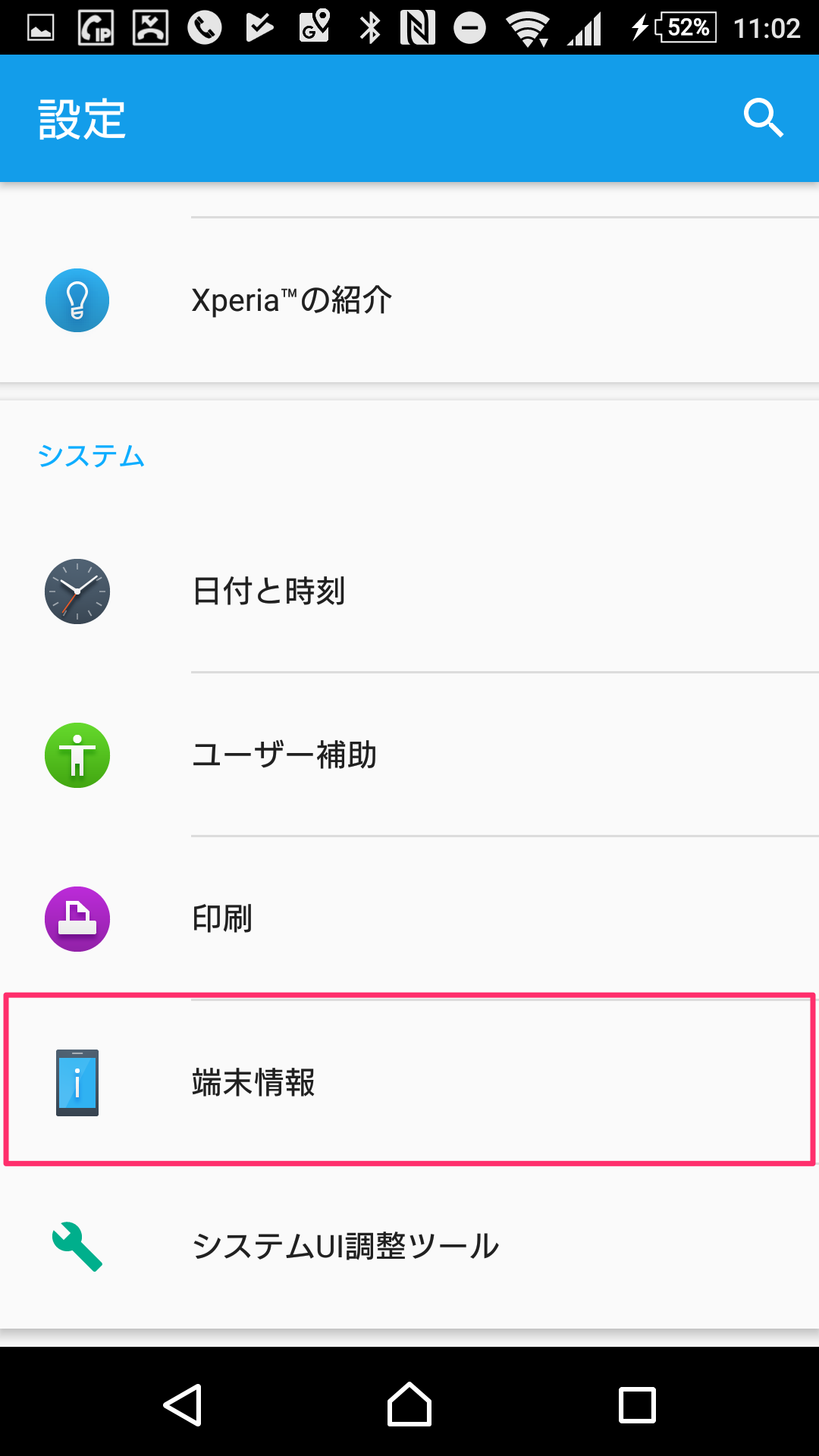
2.「端末情報」をタップ 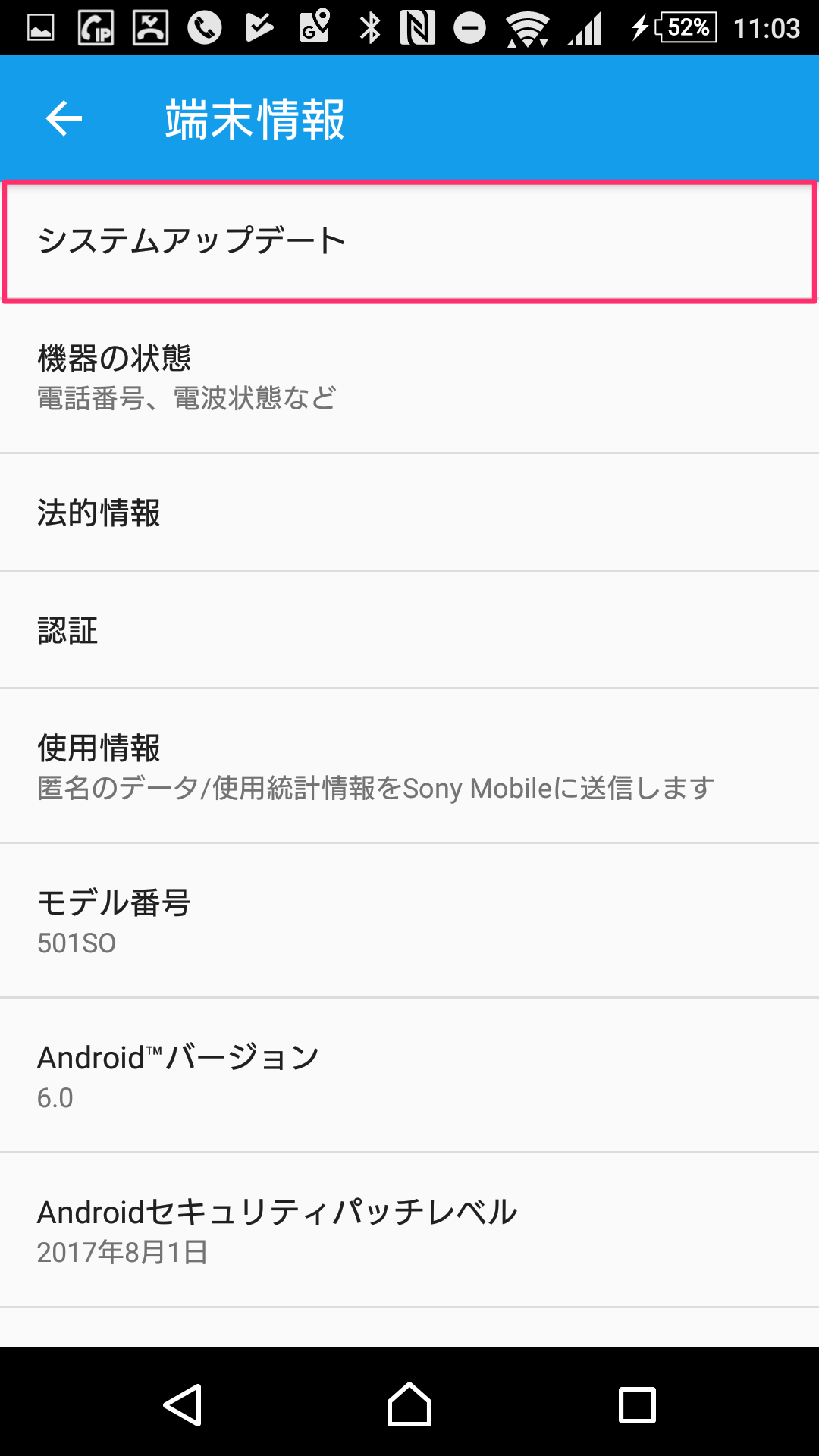
3.メニューアイコンをタップ 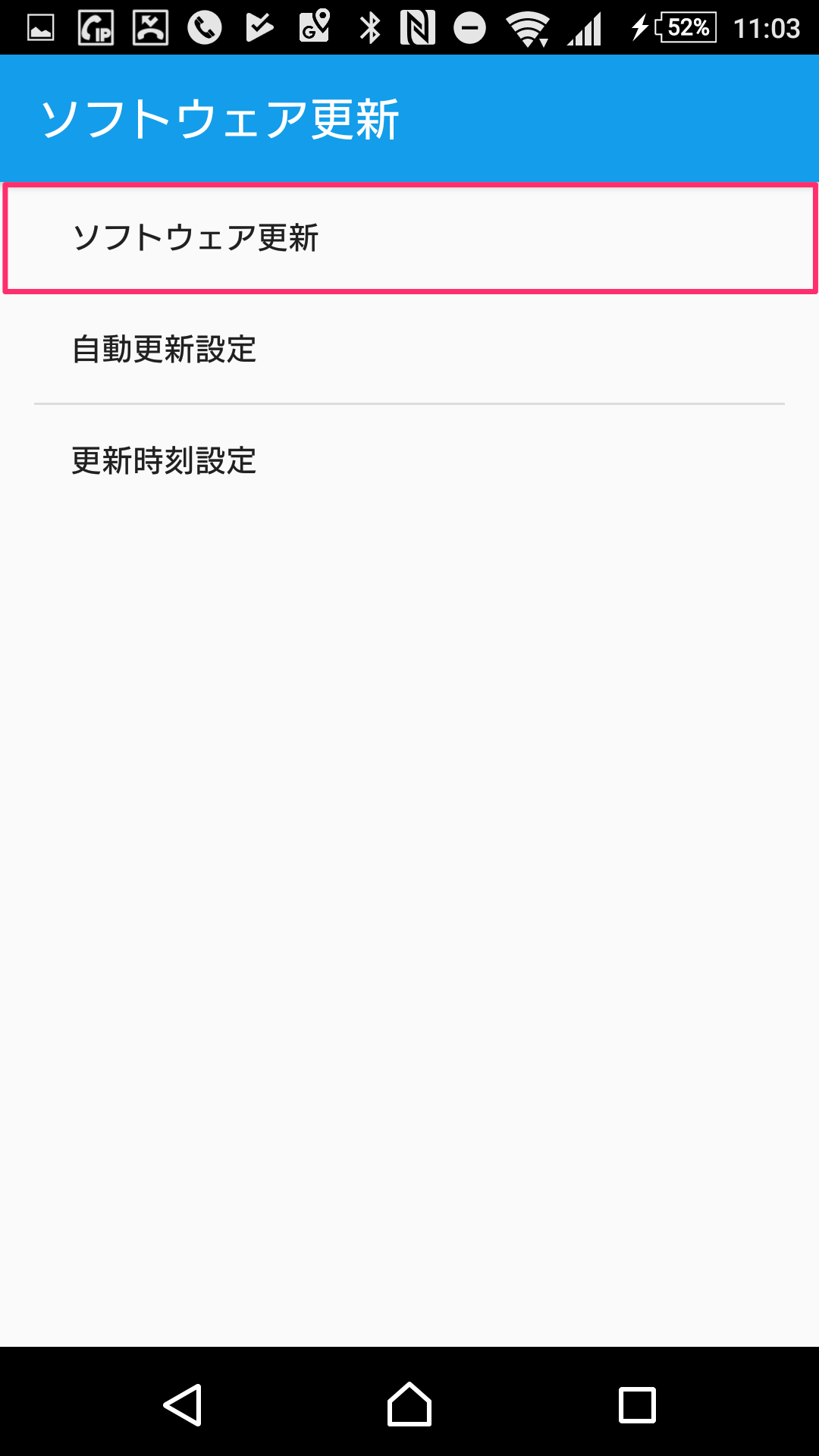
4.「ソフトウェア更新」をタップ 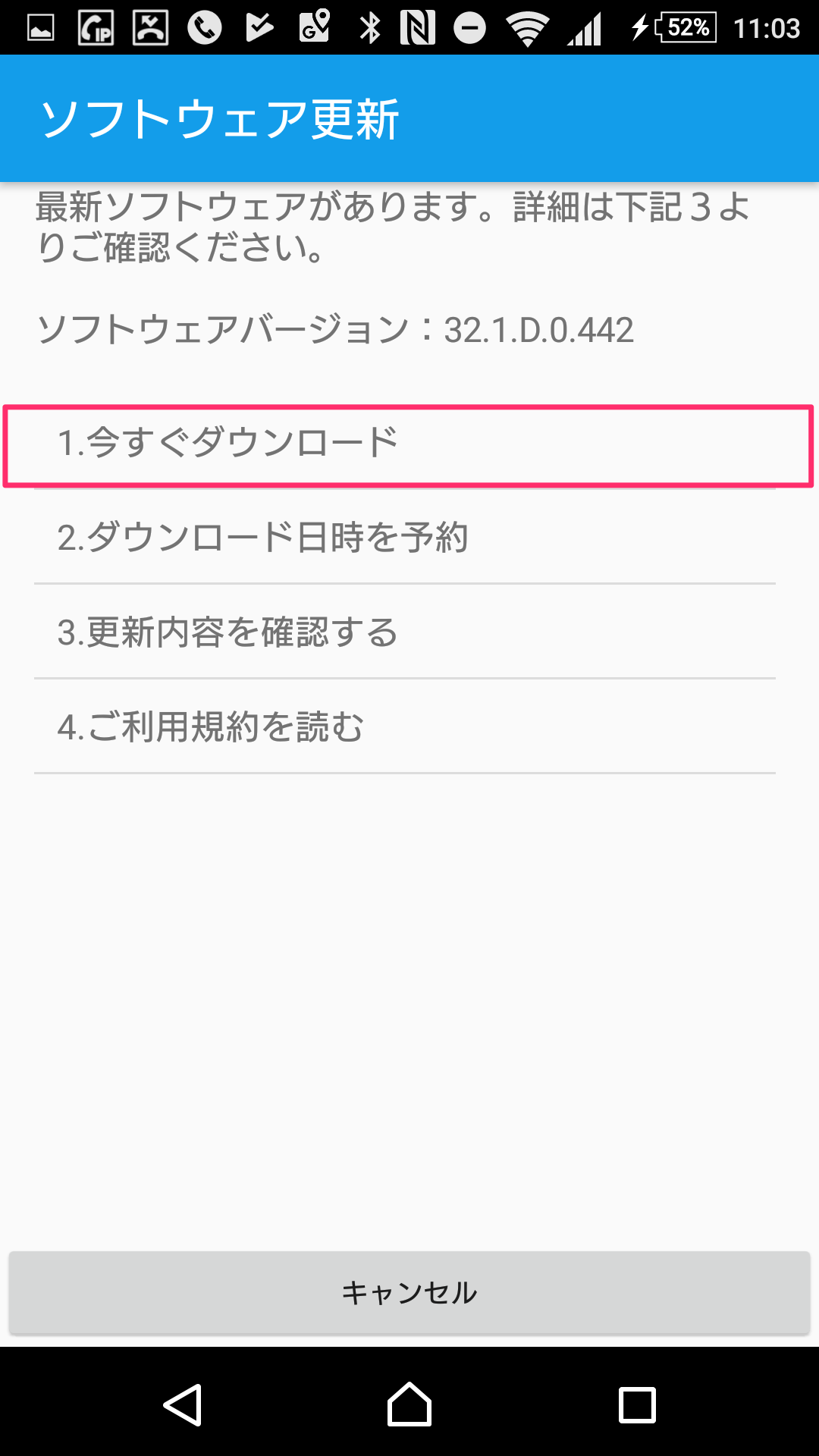
5.「今すぐダウンロード」をタップ 
6.「はい」をタップするとスマホが再起動します アプリ
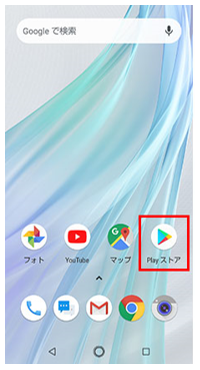
1.「Play ストア」アプリを開きます。 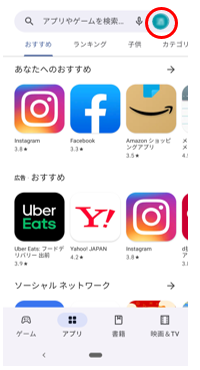
2.右上のプロフィールアイコンをタップします。 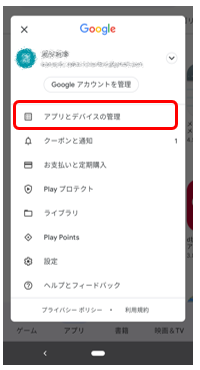
3. [アプリとデバイスの管理] をタップします。 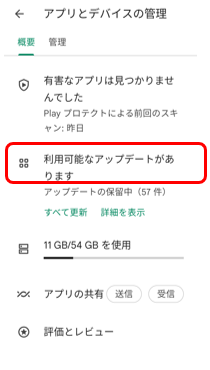
4.[利用可能なアップデートがあります] をタップします。 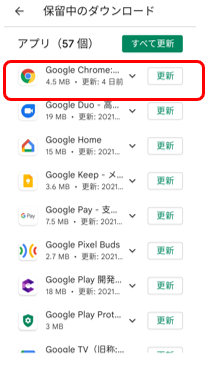
5.Chrome の横にある [更新] をタップします。 -
電波環境も設定も間違っていないが繋がらない
端末にて機能制限はかかっていないでしょうか。
【iOS(iOS12未満)の場合】
「設定」→「一般」→「機能制限」→「FaceTime」が機能制限になっている可能性がございます。ご確認ください。
「設定」→「モバイル通信」とクリックして「モバイルデータ通信」欄の中の「FaceTime」の設定がオフになっていることがあります。ご確認ください。
【iOS(iOS12以降)の場合】
「設定」→「スクリーンタイム」→「コンテンツとプライバシーの制限」→「許可されたApp」→「FaceTime」が機能制限になっている可能性がございます。ご確認ください。
「設定」→「モバイル通信」とクリックして「モバイルデータ通信」欄の中の「FaceTime」の設定がオフになっていることがあります。ご確認ください。 -
公衆Wifi・FreeWifiなどで、うまくつながらない。
公衆Wifi・FreeWifiで接続する場合には、それぞれの公衆Wifi・FreeWifiでの接続承認が必要です。それぞれの公衆Wifi・FreeWifiで一定の手続きをしてからのみ、ご利用いただけるようになる場合が多く、お使いになる公衆Wifi・FreeWifiの接続方法をご確認ください。
また、通信速度が推奨の値(iOSの場合3Mbps以上、Androidの場合6Mbps以上)まで出ていない場合もございます。この場合は、恐れ入りますが、他のWifiをお使いいただくか、各携帯キャリア通信でのご利用をお願いいたします。 -
通信速度を確認したい。
Googleで「スピードテスト」と検索していただくと、その検索結果内に「インターネット速度テスト」項目が表示されます。この項目の中にある「速度テストを実行」というボタンをクリックすると、送受信の速度テストが行われ、接続速度が表示されますので、そちらでご確認ください。
-
iOS13以降、iPadOSで利用できない。
下記内容をご確認下さい。
- 1
- 2019/10/04現在、新OSでご利用いただく場合は次の設定でご使用ください。
- 2
- 新OSへの対応ができるまで、こちらの設定でご利用いただきますようお願いいたします。
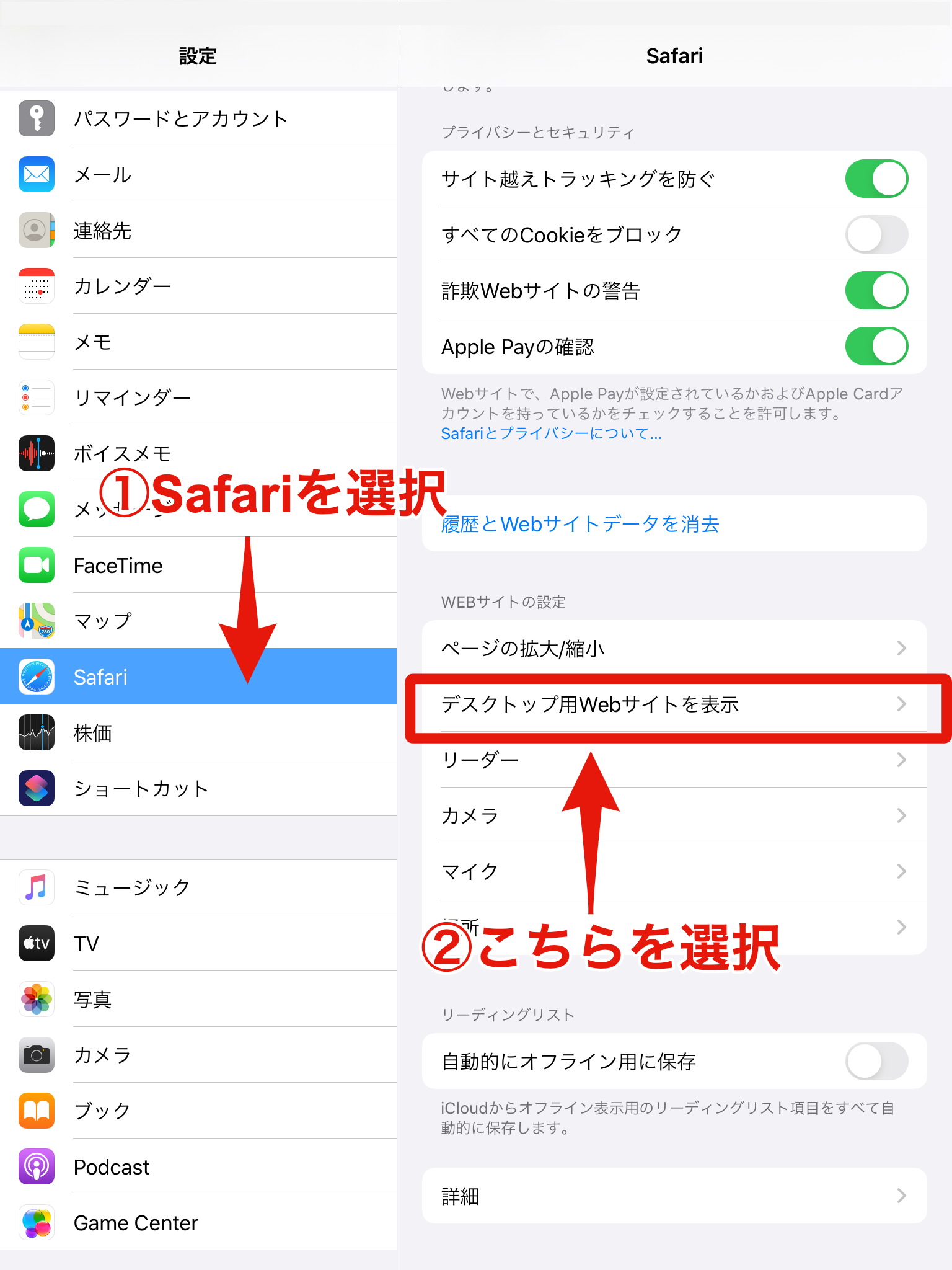
1.[設定]-[Safari]-[デスクトップ用Webサイトを表示]をタップ 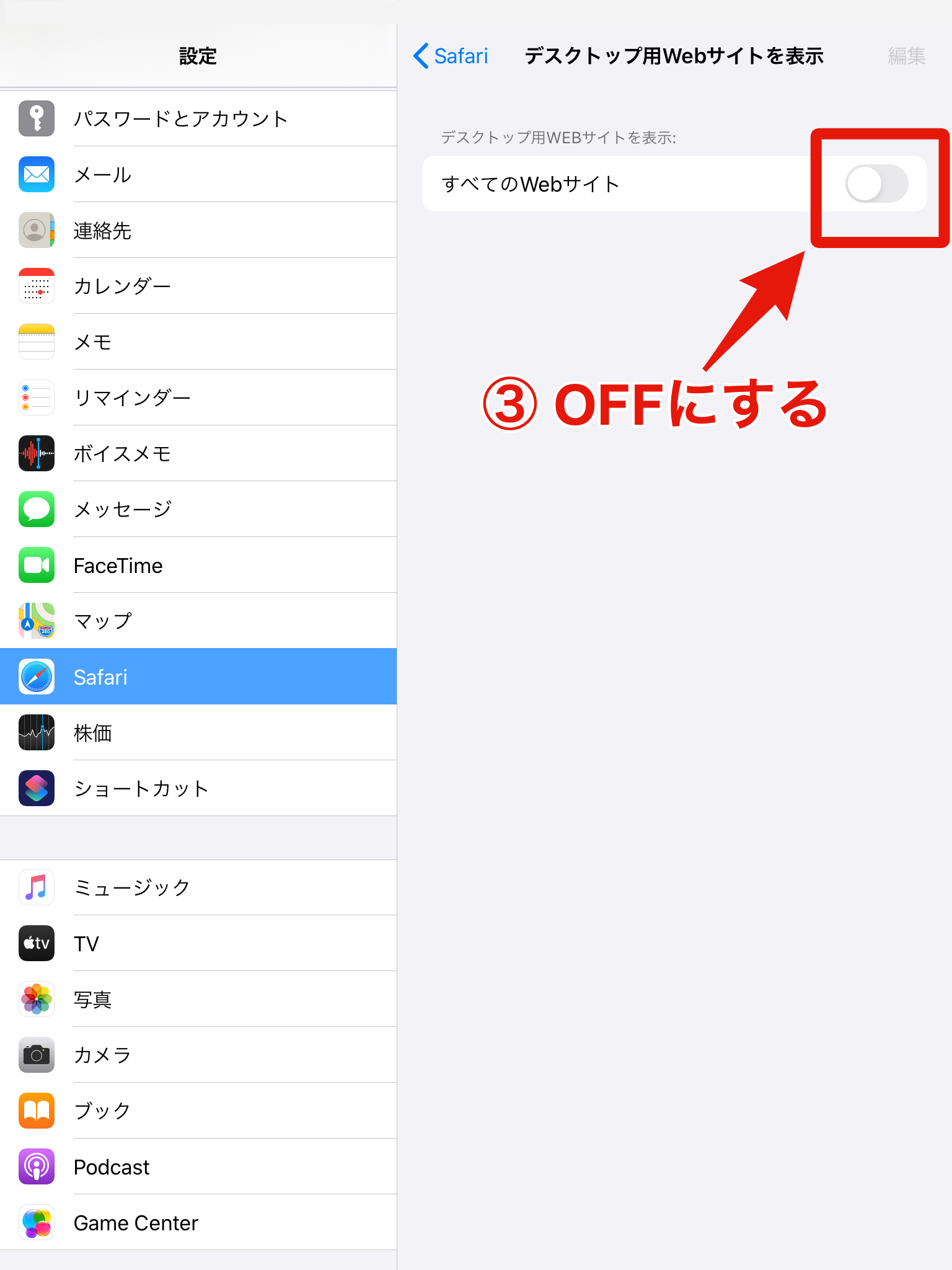
2.[すべてのWebサイト]のスイッチを「OFF」にする -
エラー:「通話中のため別の端末からのログインはご利用できません。」と出てログインできなくなった。
通話中または通話終了処理中に強制終了した場合、起こる事象となります。弊社フリーダイヤル「0120-289-860」(平日のみ:10時~18時)までご連絡ください。
-
Android利用時にカメラ・マイクが使えない場合
Chromeブラウザでのカメラ・マイクの使用権限が「許可しない」となっている場合に起きる事象です。カメラ・マイクの使用権限を許可する方法は下記の画像説明の通り、ステップ順に操作して「アプリの使用中のみ許可」に変更して下さい。
※お持ちの端末によって、表示される項目が異なりますので、ご注意ください。
1.「設定」をタップ 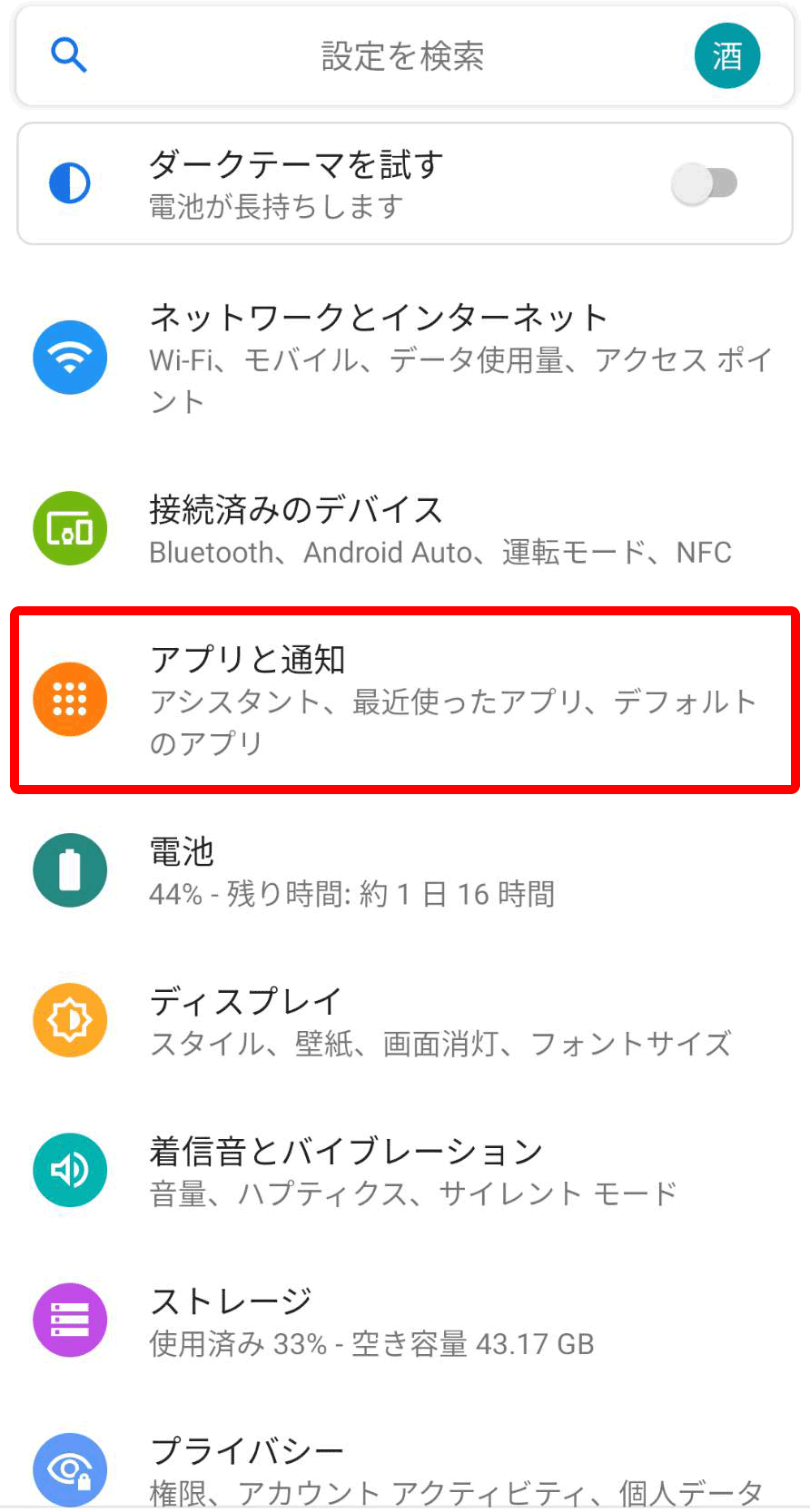
2.「アプリと通知」をタップ 
3. 「詳細設定」をタップ 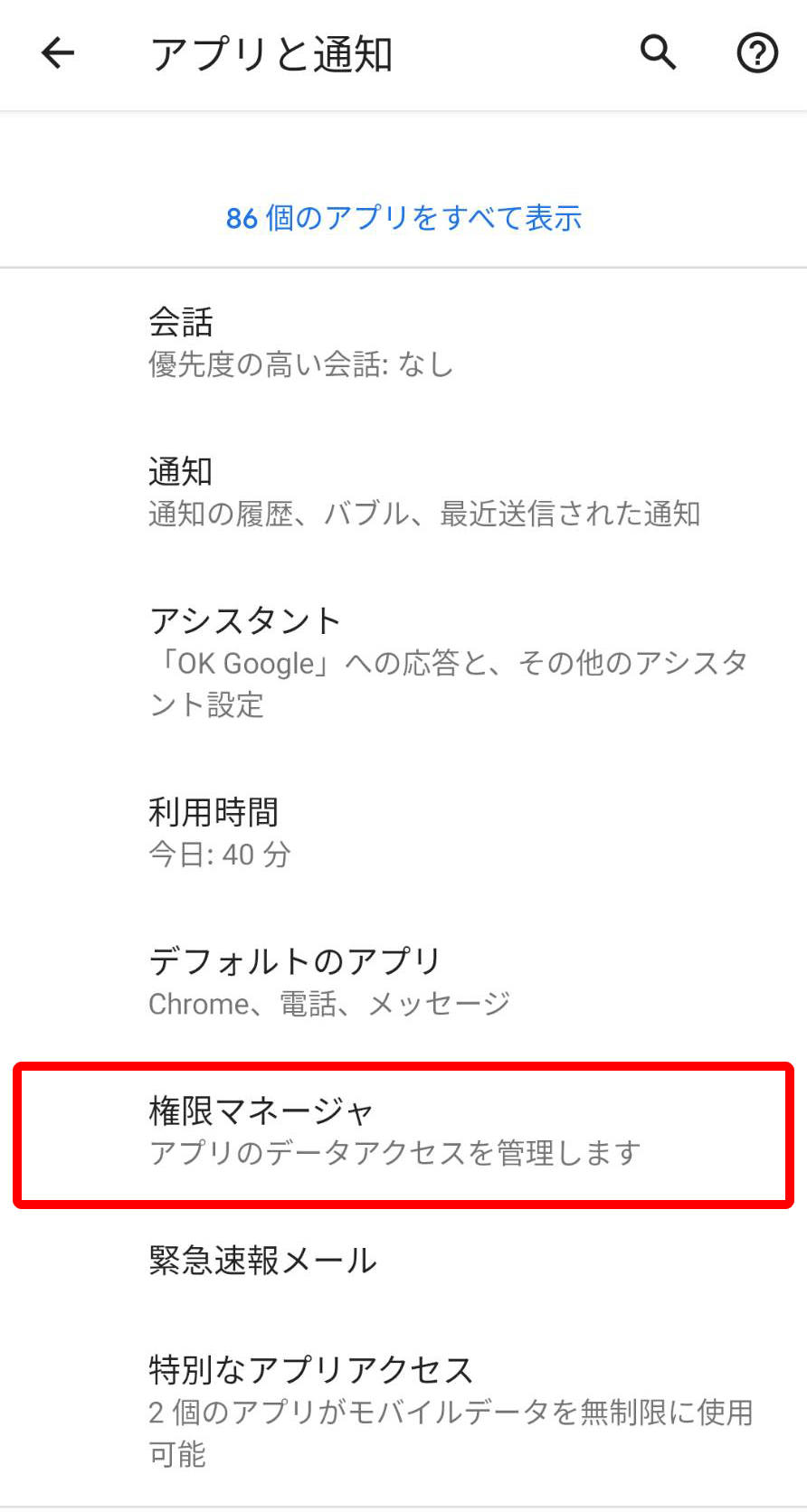
4.「権限マネージャ」をタップ 
5.「カメラ」と「マイク」それぞれで同様の処理が必要です。
①「カメラ」をタップします。(→Step 6,7)
②「マイク」をタップします。(→Step 8,9)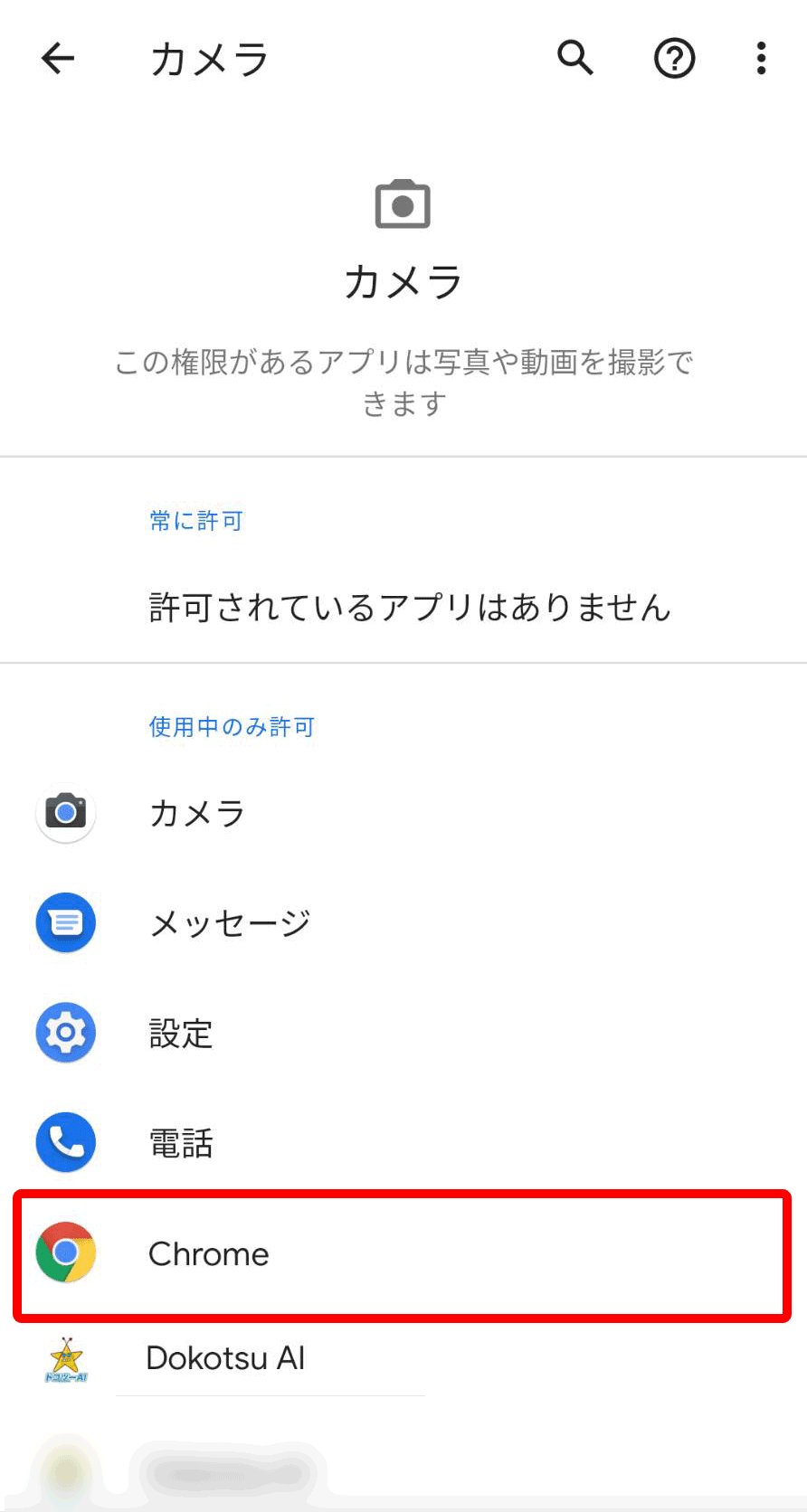
6.「Chrome」をタップ 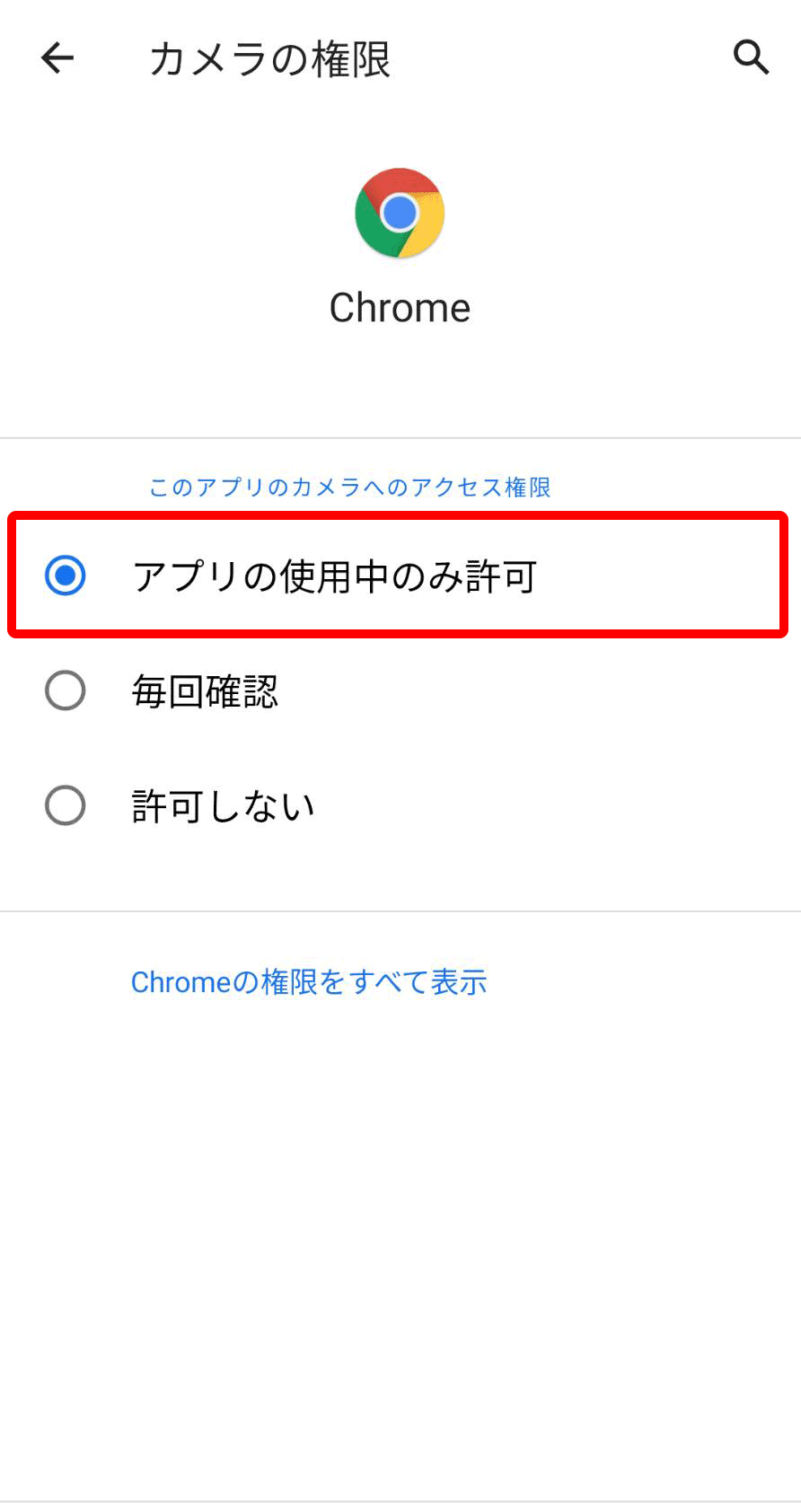
7.「アプリの使用中のみ許可」をタップしてください。
※「許可しない」となっている場合、サービスがご利用いただけません。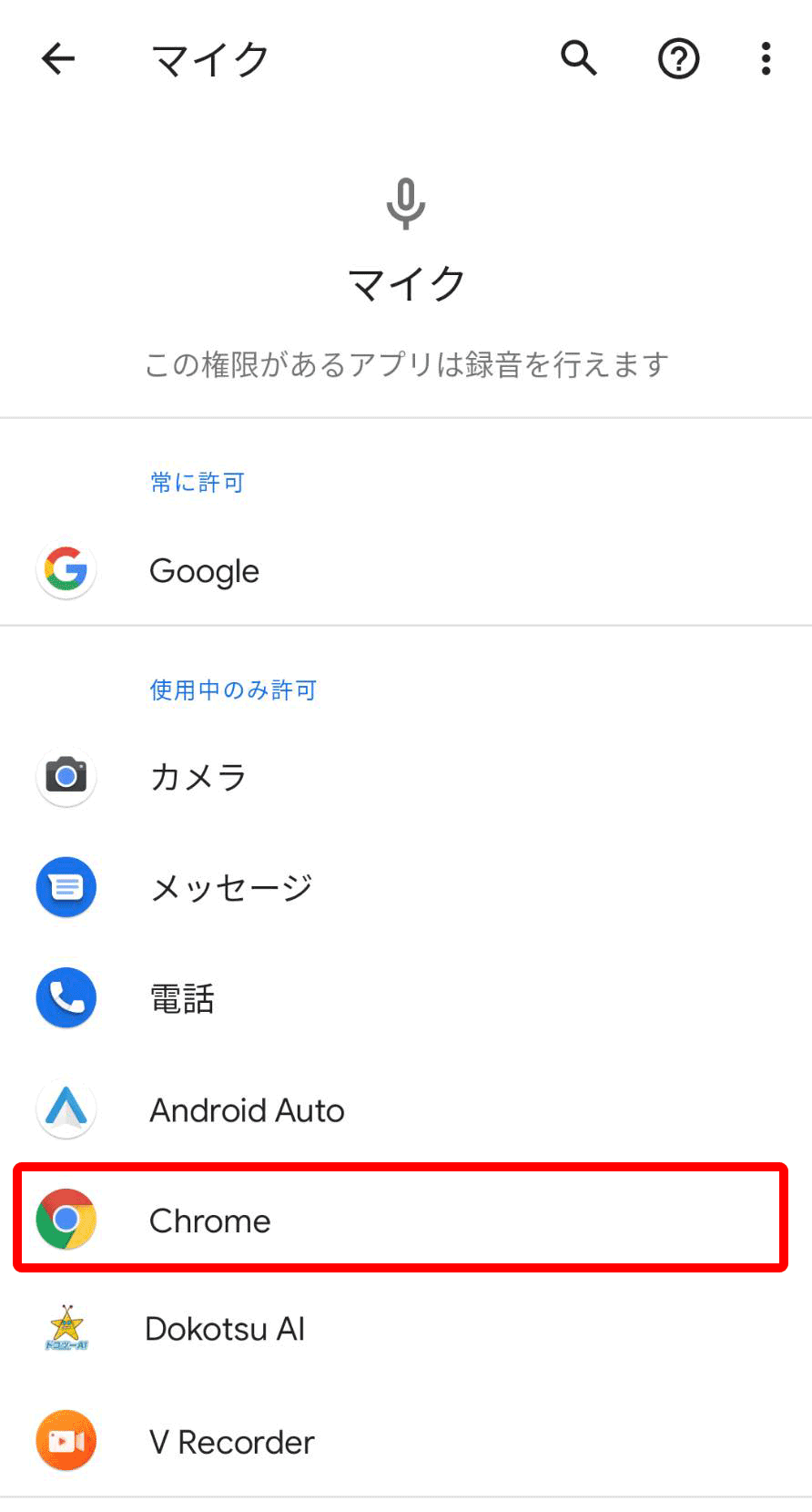
8.「Chrome」をタップ 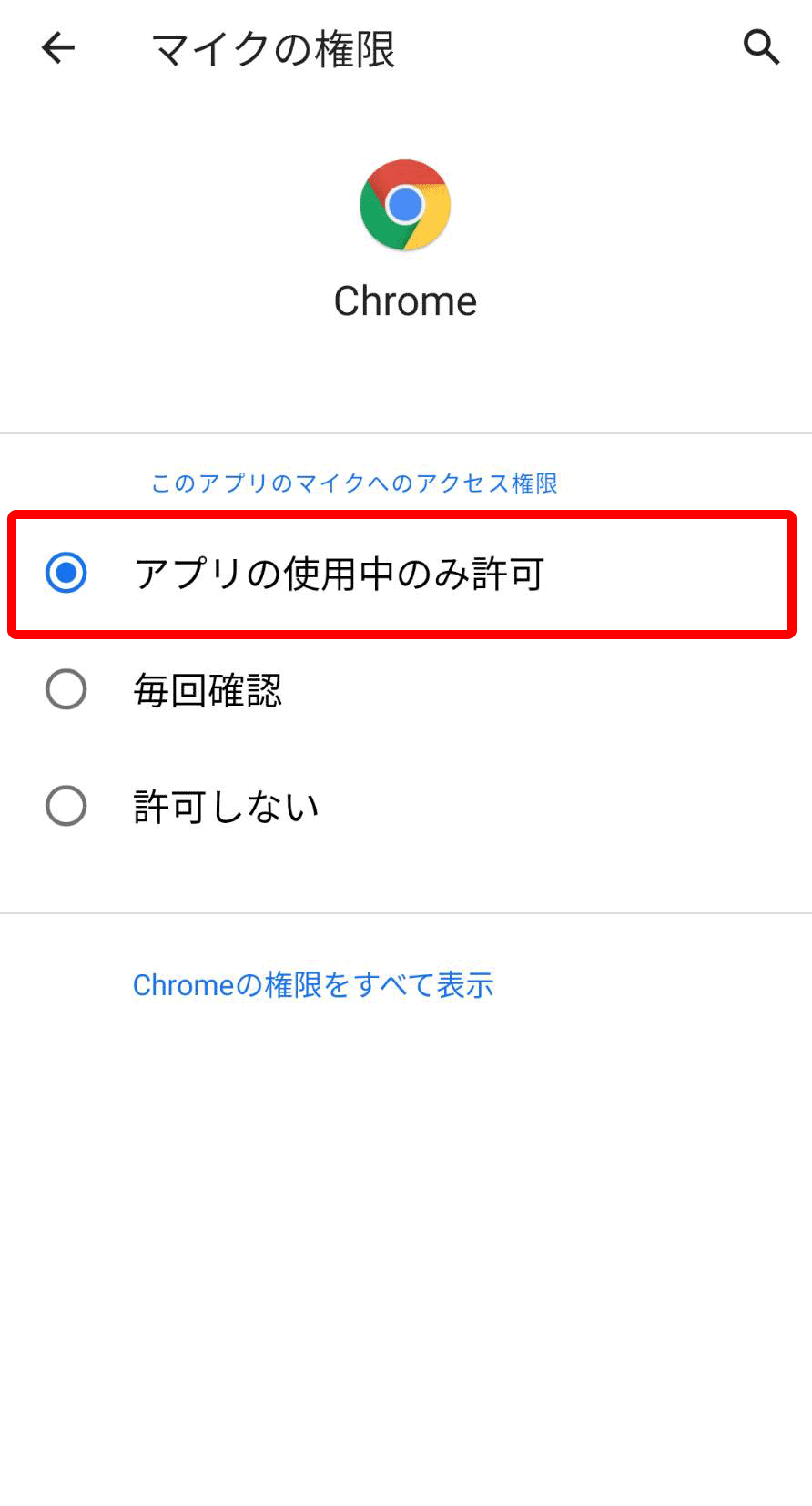
9.「アプリの使用中のみ許可」をタップしてください。
※「許可しない」となっている場合、サービスがご利用いただけません。 -
通訳画面が読み込み中のまま進まない
通訳接続画面で読み込み中のまま進まない場合、どこでも☆通訳を利用されているWebブラウザ内の履歴に過去の接続情報が残ってしまっていることで、動作が重くなってしまう場合があります。この場合、履歴削除していただくことで、解消する可能性がございます。
■iOSの場合
1.「設定」をタップ 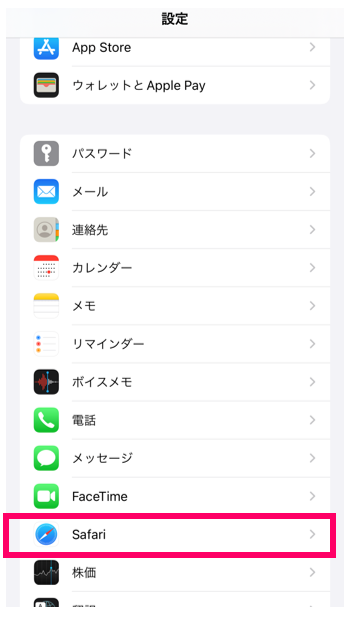
2.「Safari」をタップ 
3. 「履歴とWebサイトデータを消去」をタップ 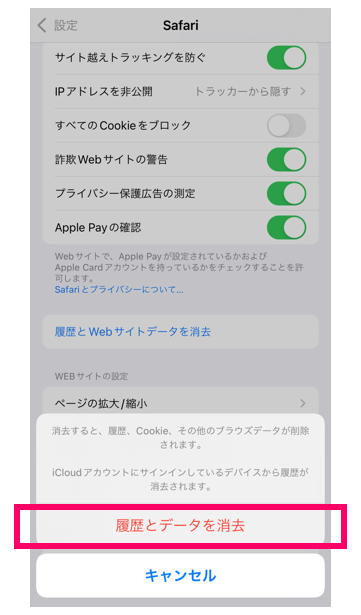
4.「消去」をタップ ■Androidの場合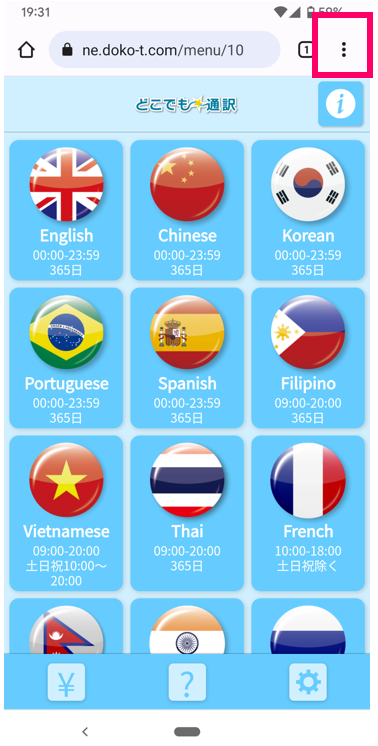
1.画面右上の3点棒をタップ 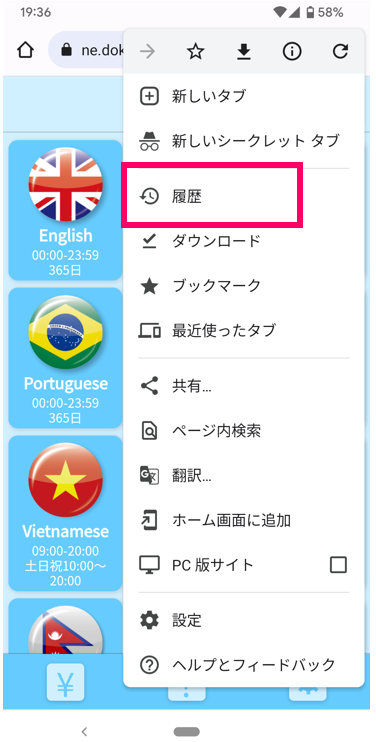
2.「履歴」をタップ 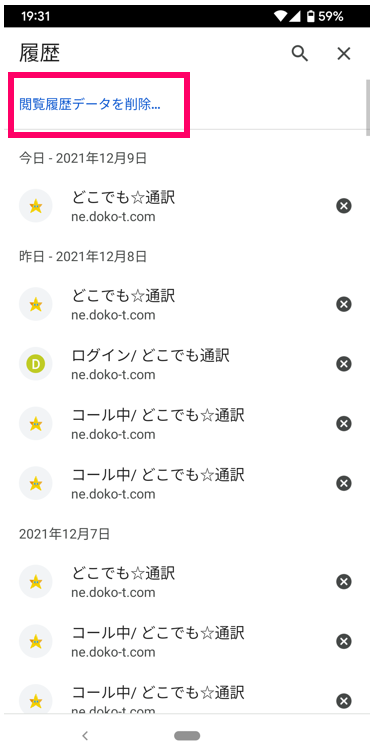
3. 「閲覧履歴データを削除」をタップ 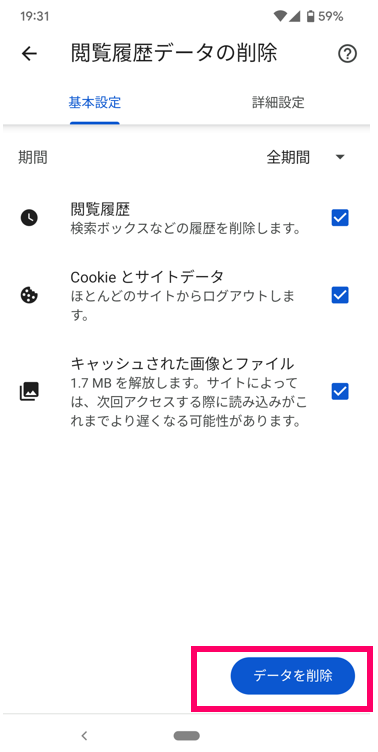
4.「データを削除」をタップ 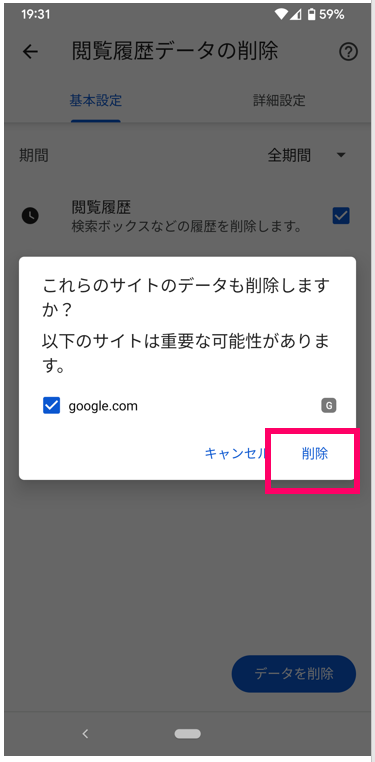
5.「削除」をタップ